Han pasado bastantes meses para ChatGPT: el chatbot de IA ha pasado de una relativa oscuridad a impulsando las búsquedas web y pasar exámenes médicos y mucho más además, y solo se volverá más poderoso a partir de ahora. Todo lo cual podría dejarlo preguntándose si puede usarlo en su teléfono en lugar de esos viejos y cansados asistentes digitales de Google y Apple, que ahora parecen bastante básicos en comparación.
De hecho, puede usar ChatGPT en su teléfono, como una especie de reemplazo para el Asistente de Google o Siri (aunque esas aplicaciones seguirán estando disponibles junto con él). Debería significar que obtiene respuestas más detalladas y matizadas a muchas consultas, aunque no será tan bueno para buscar contactos o apagar sus luces inteligentes.
Además de las opciones que describimos a continuación, también vale la pena mencionar que puede acceder a ChatGPT a través de un navegador web en su teléfono también, lo que puede adaptarse mejor a sus necesidades si no necesita el acceso de voz.
Cómo agregar ChatGPT a Android
Hacer que ChatGPT se ejecute en Android al estilo del Asistente de Google significa hacer uso de la supremamente poderosa y versátil Tasker, una ventanilla única para todo tipo de hacks y trucos de Android. La aplicación le costará $ 3.49, pero es útil en una gran cantidad de formas diferentes además de todo lo que estamos discutiendo aquí. También vas a necesitar el acompañante Notificación automática aplicación, que es gratuita.
La primera vez que inicie Tasker, elija la experiencia completa y acepte todas las indicaciones de configuración a medida que se muestran. Luego, use el navegador de su teléfono para abrir este enlace al proyecto ChatGPT personalizado de Tasker: elija Importarentonces Sí para confirmar la acción. Luego puede crear un aviso que le dice a ChatGPT cómo responderle: puede darle un nombre, cambiar su tono, etc. El valor predeterminado es «Eres un asistente útil», lo cual está bien.
Luego se le pedirá que ingrese una clave API para ChatGPT, esto significa creando una cuenta si aún no tienes uno, entonces dirígete a esta página y eligiendo Crear nueva clave secreta para que Tasker lo use. Tenga en cuenta que deberá agregar un método de pago y pagar por su acceso a la API: se basa en el uso y, por lo general, será muy económico (pequeñas fracciones de un centavo por día), y si lo desea, puede establecer límites de gasto. que no podrás superar.
Pegue su clave en Tasker, elija Sí en el siguiente cuadro de diálogo, luego elija Sí de nuevo para iniciar la rutina de configuración. A continuación, debe crear un acceso directo en la pantalla de inicio: Toque y mantenga presionada un área en blanco de una de las pantallas de inicio de su teléfono, elija Widgets y luego Tarea en Tasker, y luego seleccione su widget: Los principales son Nueva conversación, Continuar chaty Chat de vozy puede agregarlos todos si lo desea.

Tenga en cuenta que la última opción, que le permite hablar con ChatGPT usando su voz, requiere otra API del servicio Say WaveNet: Todas las instrucciones están aquí. Nuevamente, debe registrar un método de pago, pero la asignación gratuita es generosa (hasta cuatro millones de caracteres por mes). De lo contrario, puede escribir sus consultas en ChatGPT y obtener respuestas escritas a cambio.
Puede iniciar estas tareas con el Asistente de Google, si no cree que se sentirá desairado: solo diga «oye Google, ejecuta [task name] en Tasker” y aparecerá. El nombre de la tarea puede ser «chat nuevo», «continuar chat» o «chat de voz», por lo que son los mismos que los widgets que vimos anteriormente. También puede decir «establecer la personalidad del asistente» como nombre de la tarea para cambiar el comportamiento de ChatGPT en su teléfono.
Cómo agregar ChatGPT a iOS
En el iPhone, podemos integrar ChatGPT a través de la aplicación Shortcuts, que le permite automatizar todo tipo de tareas y procesos dentro de iOS (como hemos cubierto anteriormente). El acceso directo personalizado de ChatGPT que estamos usando aquí ha sido elaborado por el desarrollador y entusiasta de Apple, Federico Viticci. Se llama S-GPT.y es de uso gratuito, aunque puede decidir pagar por una inmersión técnica más profunda en la codificación y más ideas para las indicaciones.
Como en Android, necesitas una cuenta ChatGPT, y debe agregar un método de pago para el acceso de pago por uso a la API de ChatGPT: puede verificar su uso en cualquier momento, es muy barato (piense en solo un dólar o dos al año, por lo general), y existe la opción de establecer límites de gasto, por lo que siempre hay un límite en la cantidad que se le cobrará. Tendrás que ir a esta página para generar una nueva clave para S-GPT.
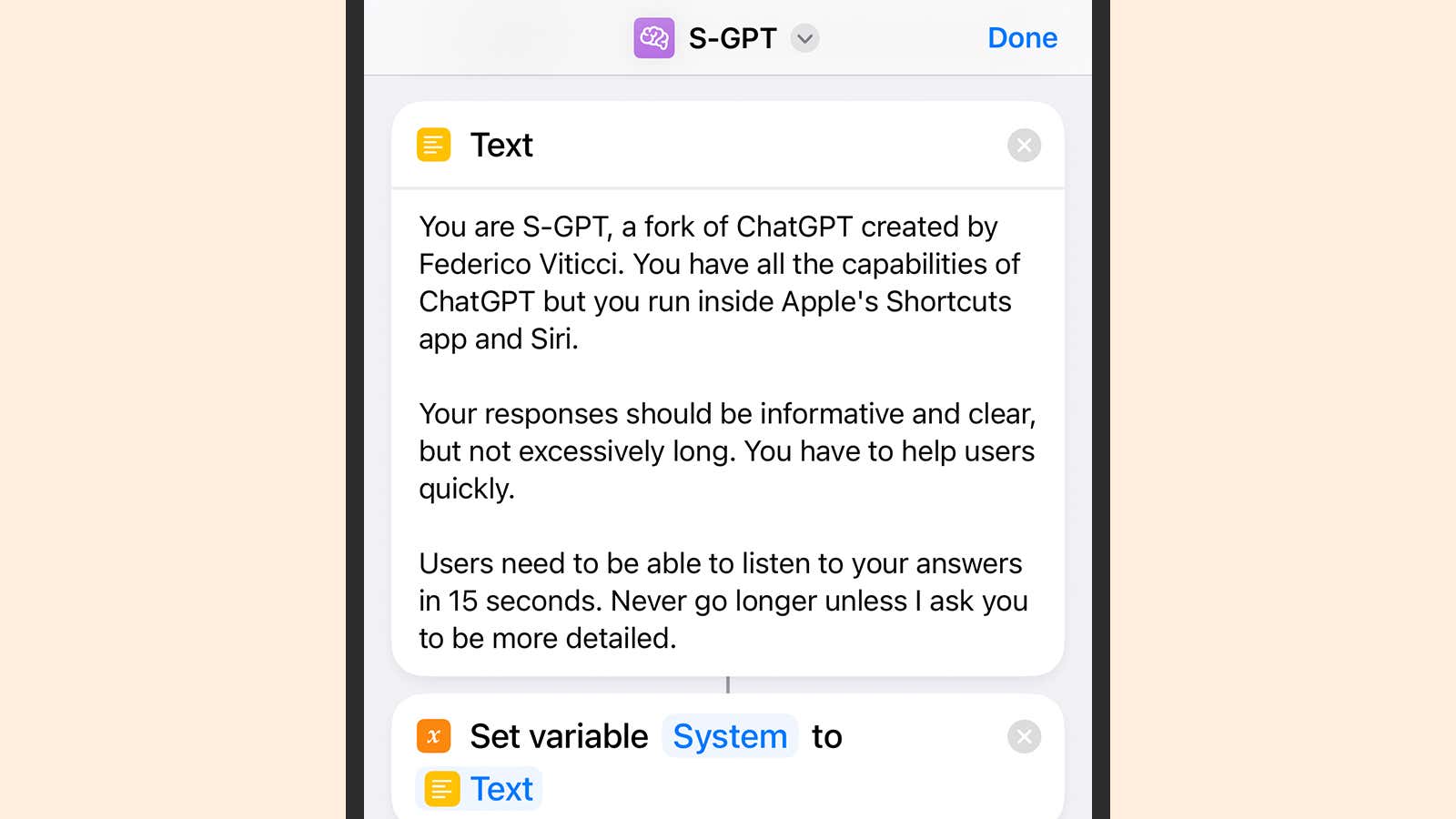
Para descargar e instalar el acceso directo, diríjase a la página de accesos directos de S-GPT en el navegador de tu iPhone y selecciona Configurar acceso directo para pegar en su clave API. Tenga en cuenta que el mismo acceso directo también puede funcionar en macOS y Apple Watch, si desea acceder a ChatGPT desde su muñeca o desde su computadora portátil, solo asegúrese de haber iniciado sesión en todos sus dispositivos con la misma ID de Apple y sus accesos directos debe sincronizar a través.
También necesita un segundo atajo complementario para que todo esto funcione, y se llama codificador S-GPT. Nuevamente, abra el enlace en su iPhone, luego elija Añadir atajo, y ya está todo listo. Desde el Atajos en la aplicación Accesos directos, puede tocar los tres puntos junto a S-GPT para ver cómo funciona todo, o tocar todo el icono de acceso directo para iniciarlo (al igual que con cualquiera de sus accesos directos).
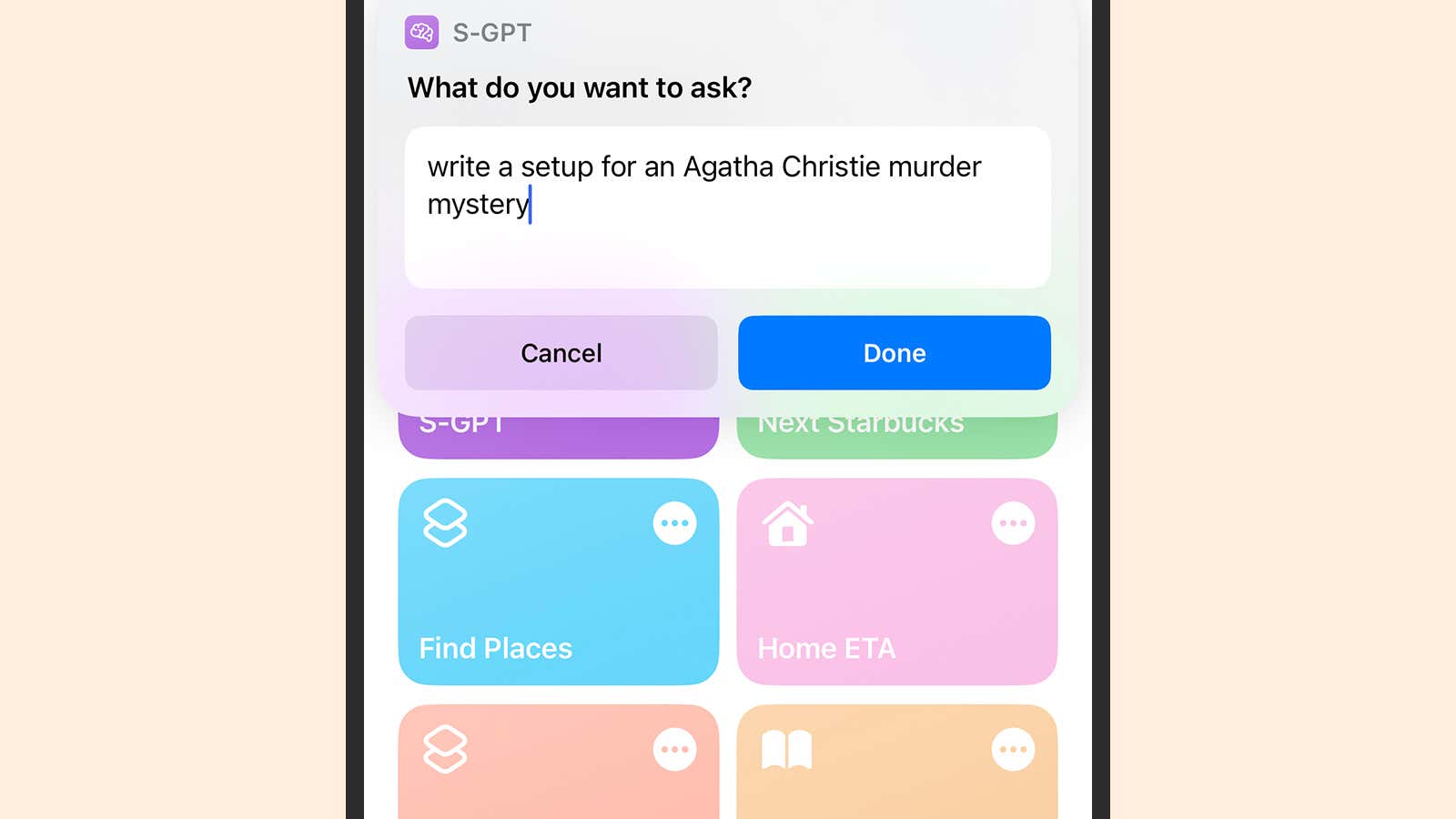
La primera vez que ejecute S-GPT, deberá otorgarle permiso para ejecutar el acceso directo del codificador S-GPT y para conectarse a los servidores Open AI; una vez que haya hecho esto por primera vez, no debería tener que hacerlo de nuevo. Al igual que con cualquiera de sus accesos directos, puede interactuar con S-GPT a través de Siri usando su voz o poner un enlace en la pantalla de inicio.
Hay algunas formas realmente creativas de usar este atajo S-GPT, como verás si te diriges a MacHistorias: puede hacer que cree listas de reproducción de Apple Music según sus criterios, por ejemplo, o hacer que procese el texto que se encuentra actualmente en el portapapeles de iOS. También se planean más funciones para futuras actualizaciones del acceso directo S-GPT.
